Adobe Illustrator 2020 安装教程
1、根据我提供的下载地址和下载方法,先把AI2020安装包下载到自己的电脑上,找到此安装包,右键单击,解压到当前我文件夹,解压完成会解压出来一个新的文件夹,双击进入此文件夹内;
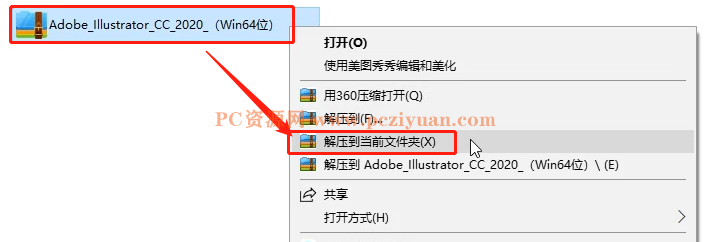

2、双击打开Adobe Illustrator 2020安装包文件;
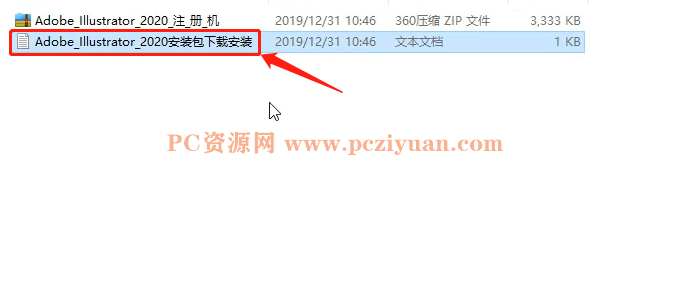
3、复制文档内最上方的连接;
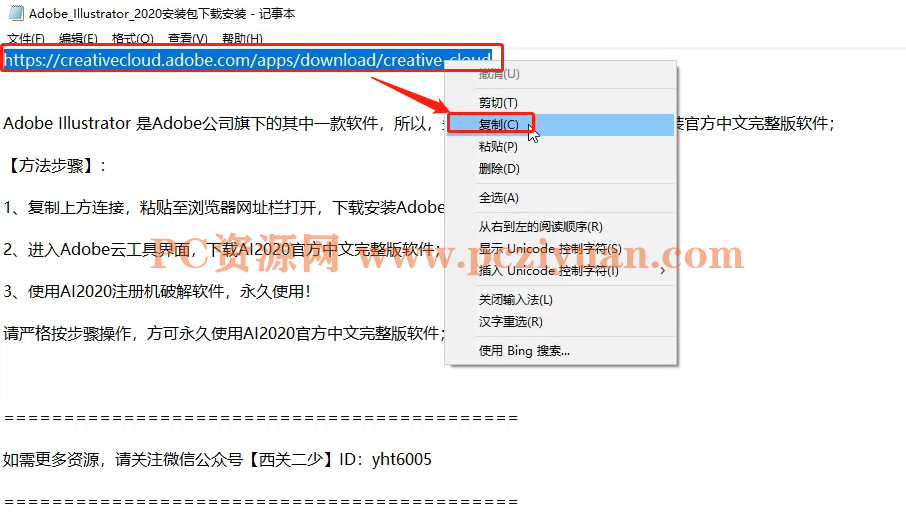
4、打开浏览器,把复制的连接粘贴至网址栏,按回车打开;
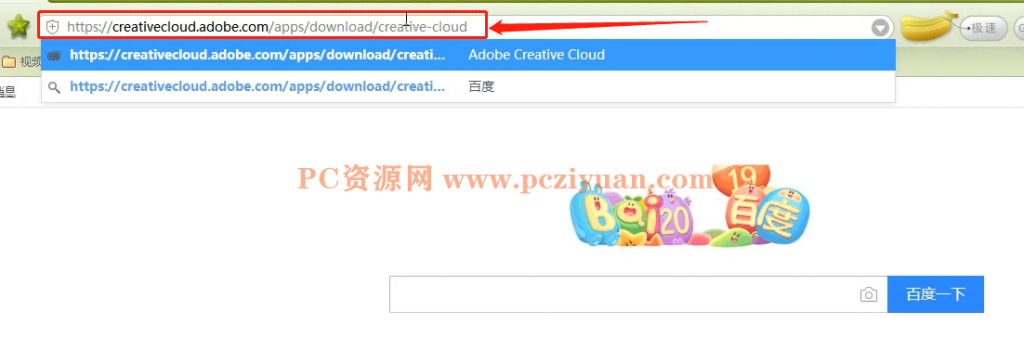
5、自动跳出Adobe云工具的下载界面,点击浏览,设置下载路径到电脑桌面,点击下载,等待下载完成;
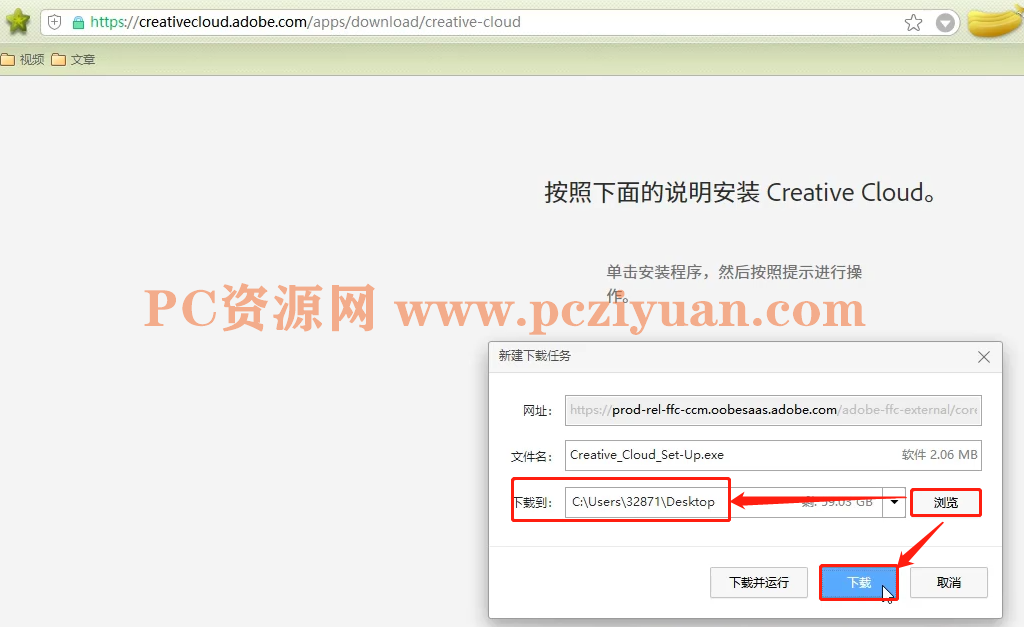
6、在电脑桌面找到Adobe云工具安装程序,双击打开;

7、登录自己的AdobeID,会自动开始安装Adobe云工具,等待安装完成即可;
如果自己没有AdobeID的话,点击创建账户,申请一个再登录即可;
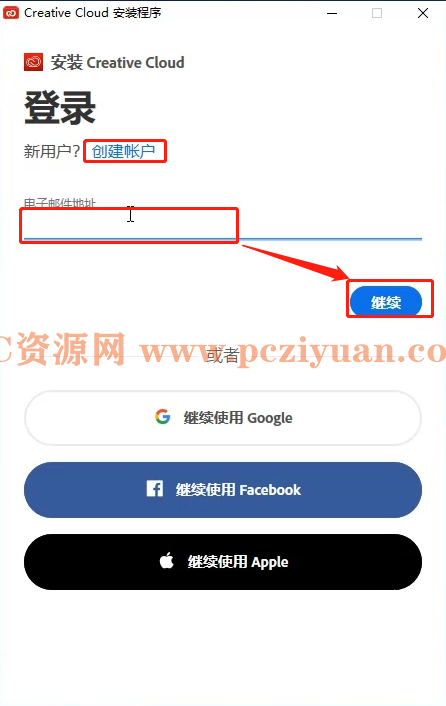

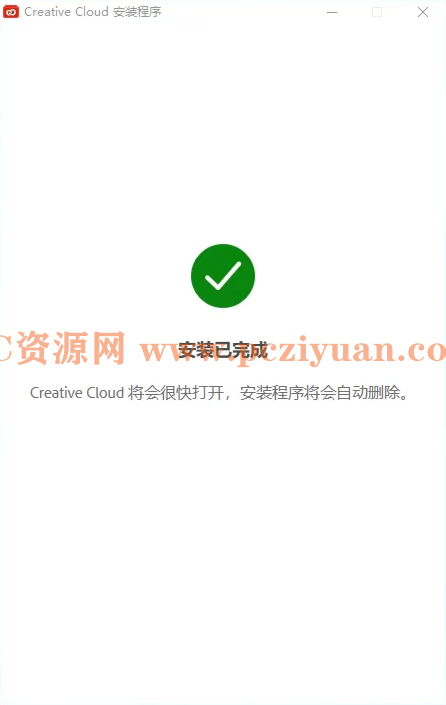
8、Adobe云工具安装完成后,会自动打开进入界面,往下拉,找到Illustrator,点击试用,等下软件自行安装完成即可;
在这里安装的AI软件都是目前最新的版本,现在最新的就是2020的版本,所以这里安装的是官方中文原版完整版软件;
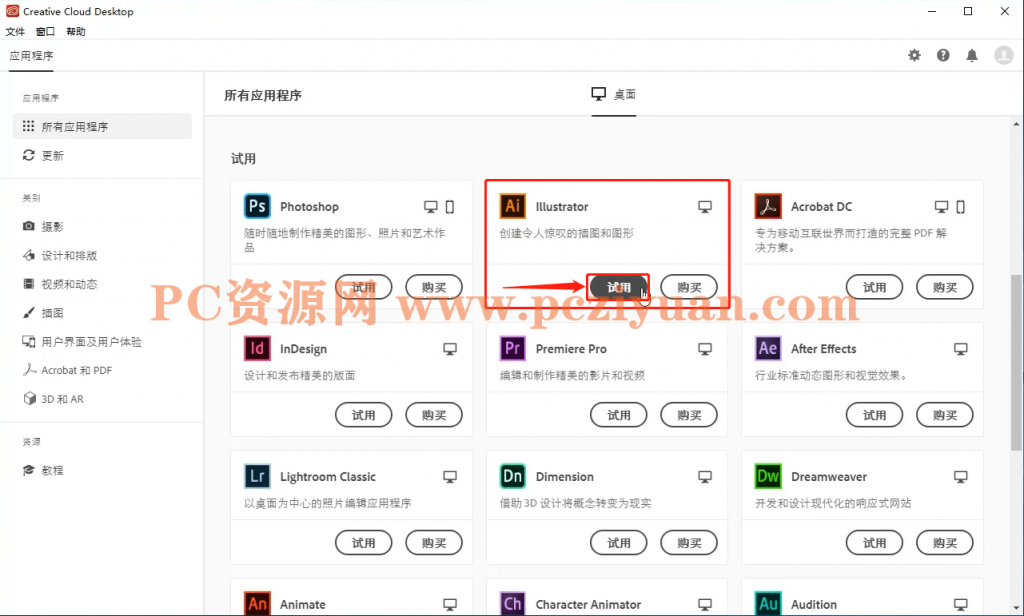
9、软件安装完成后,返回最上面,在已安装里面就有显示Illustrator,点击开始试用,可以进入界面先看下;
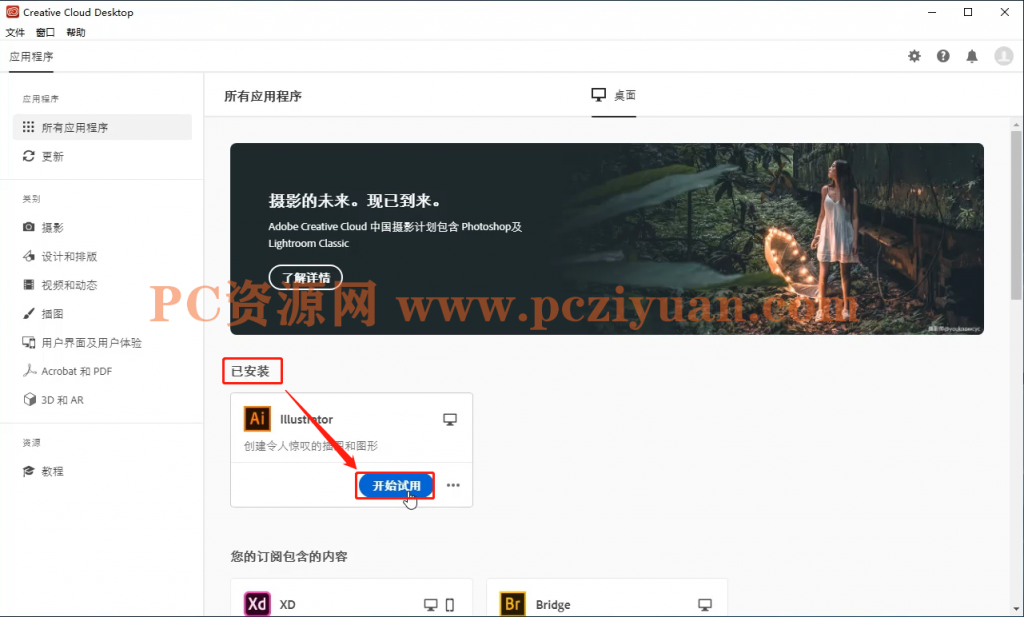
10、这就是刚刚安装好的AI2020的软件操作界面,右上方可以看到有试用的字样;
接下来我们开始对软件进行破解,破解完成后,AI2020就可以在你的电脑上永久使用;
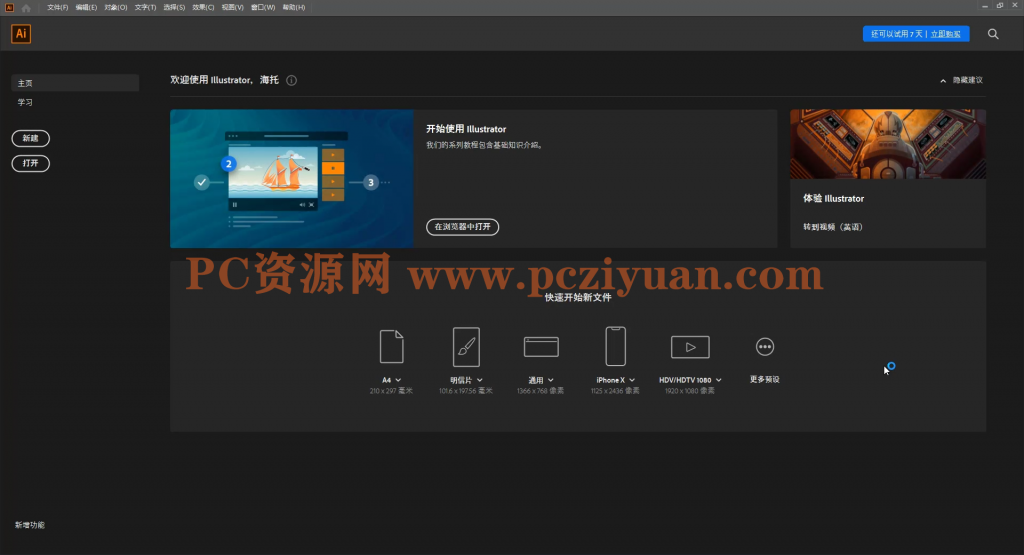
11、找到AI2020注册机,刚下载好是压缩包的形式,右键单击解压到当前文件夹,并进入新解压出来的AI2020注册机的文件夹内;
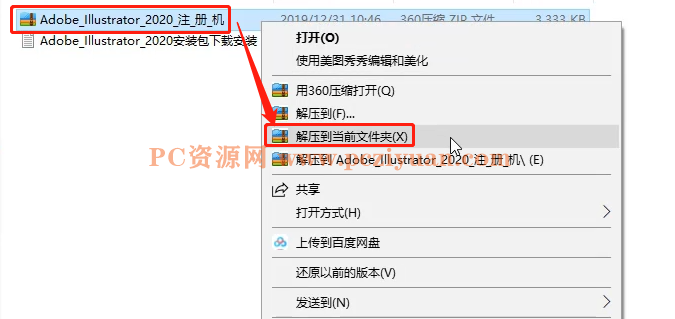
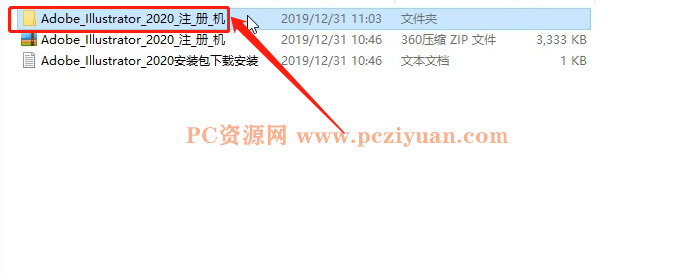
12、鼠标右键单击RunMe,以管理员身份运行,打开注册机;
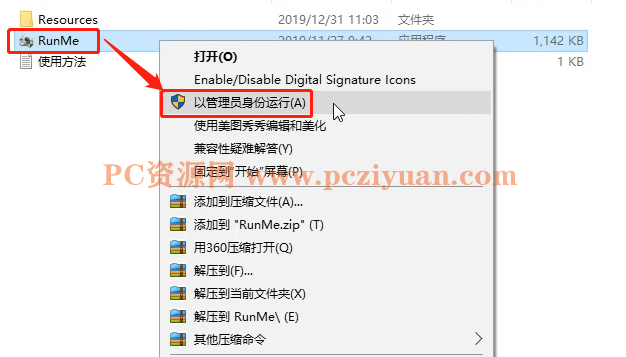
13、勾选注册机最上方的Illustrator,点击最下方的小药丸的按钮,等待破解完成即可;
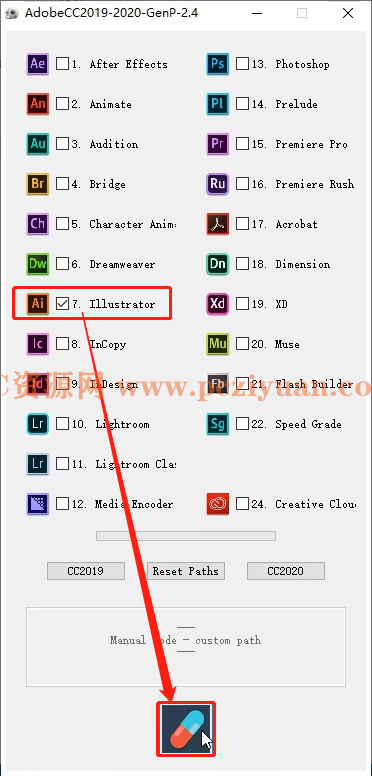
14、如果你有出现下方提示的话,按步骤选择操作,如果没有,这一步可以略过;
选择Adobe Illustrator 2020,点击打开;
进入Support Files–Contents–Windows文件夹内,选择Illustrator,点击打开;
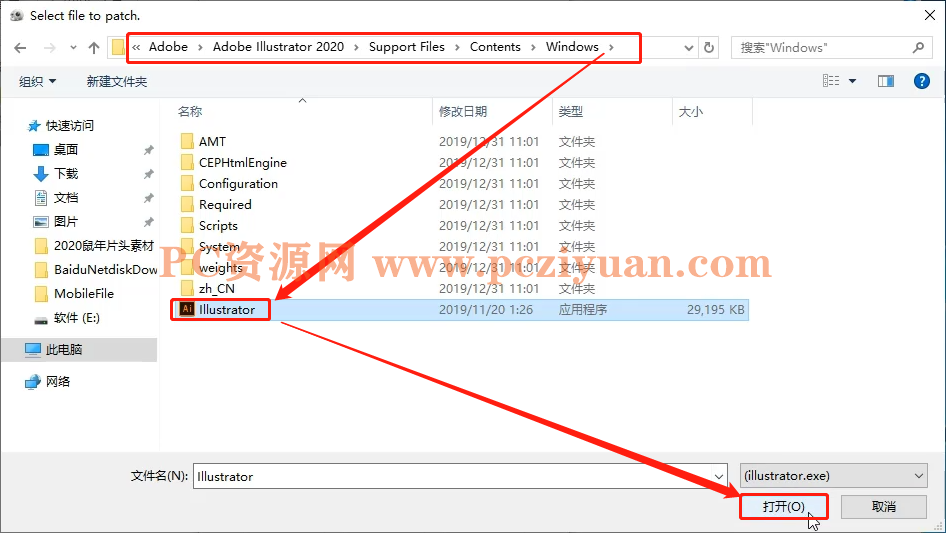
15、破解完成后,现在去打开AI2020软件,点击开始,所有程序内,点击Adobe Illustrator 2020软件图标,打开软件;
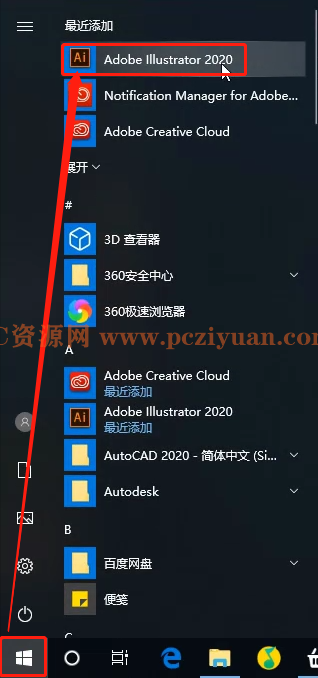
15.5、这里加一步,如何创建桌面AI2020软件图标;
点击开始,在最近添加里面右键单击AI2020图标–更多–点击打开文件位置;
进入快捷方式所在文件夹,找到AI2020,再次右键单击,发送到,桌面快捷方式;
以后从桌面打开就可以了;
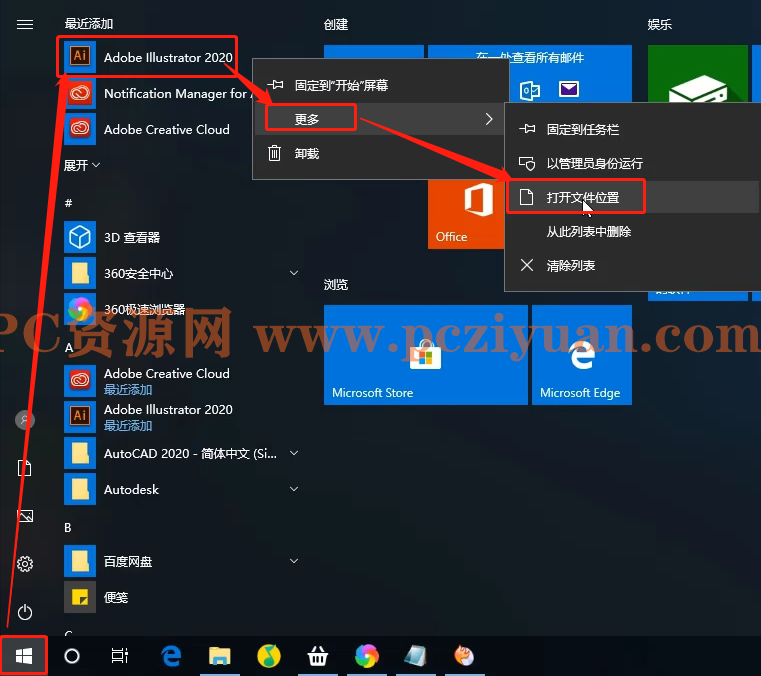
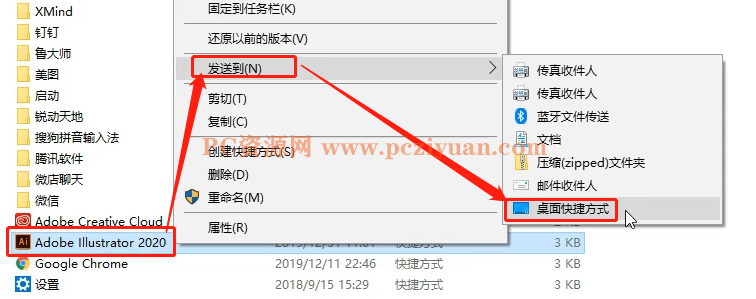
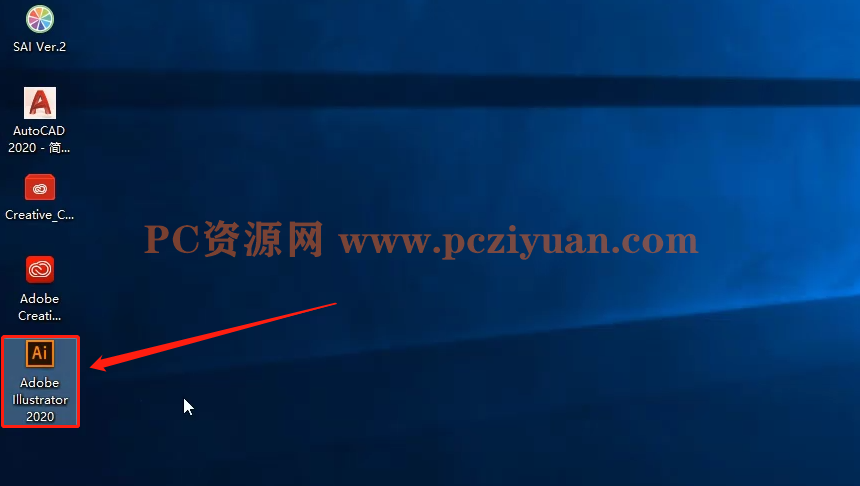
16、现在正式进入AI2020软件操作界面,你可以看到,右上方已经没有了试用的字样;
代表此时AI2020已经成功的安装到你的电脑上,并且可以永久使用,恭喜你!
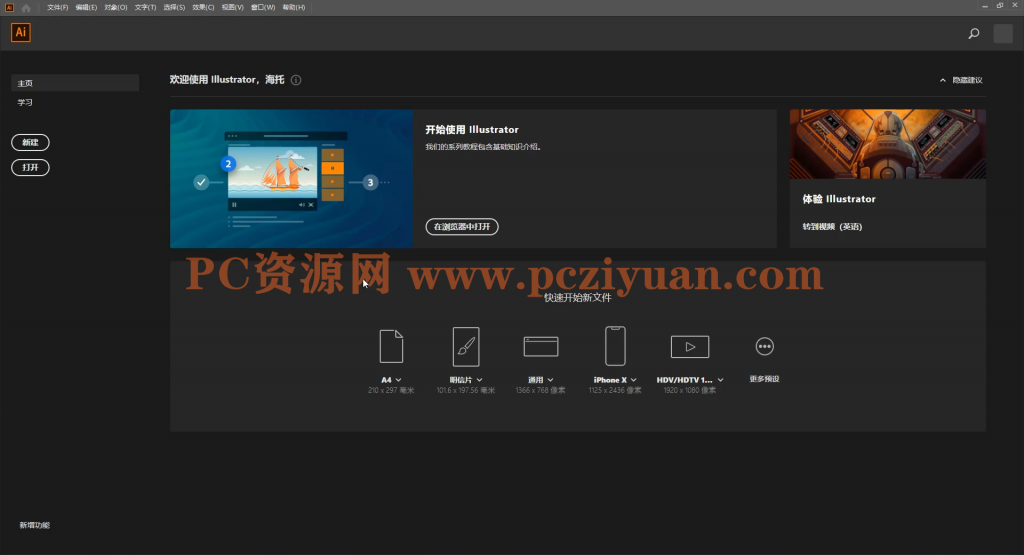


请先 !